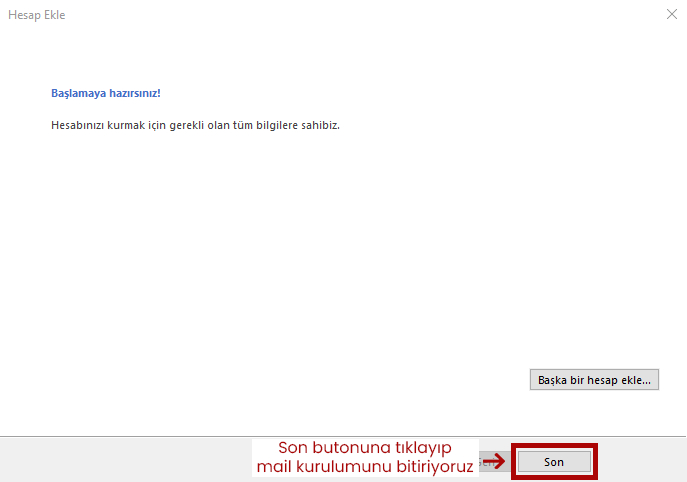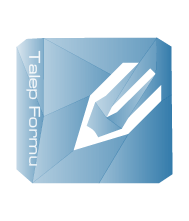POP Türünde E – Mail Adresi Outlook’a Nasıl Kurulur?

POP (Post Office Protocol) mail almak için kullanılan bir protokol olup, mail almanın en güncel halidir. E-Mail uygulamalarının, e-mail sunucularından e-mail mesajlarını almasına olanak sağlar. Bu protokol, web tabanlı olup her yerden rahatça e-mail hizmetine ulaşabileceğiniz anlamına gelir.
POP MAIL NASIL KURULUR ?
1- Öncelikle Outlook Programımızı açıyoruz.
2- Açtıktan sonra sol üstte bulunan “Dosya” sekmesine tıklıyoruz.
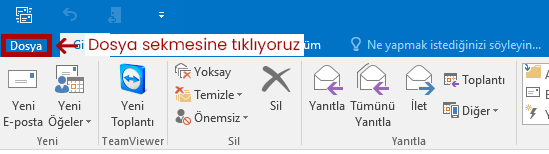
3- Dosya sekmesi açıldıktan sonra “Hesap Bilgileri” kısmının altındaki “Hesap Ekle” butonuna tıklıyoruz.
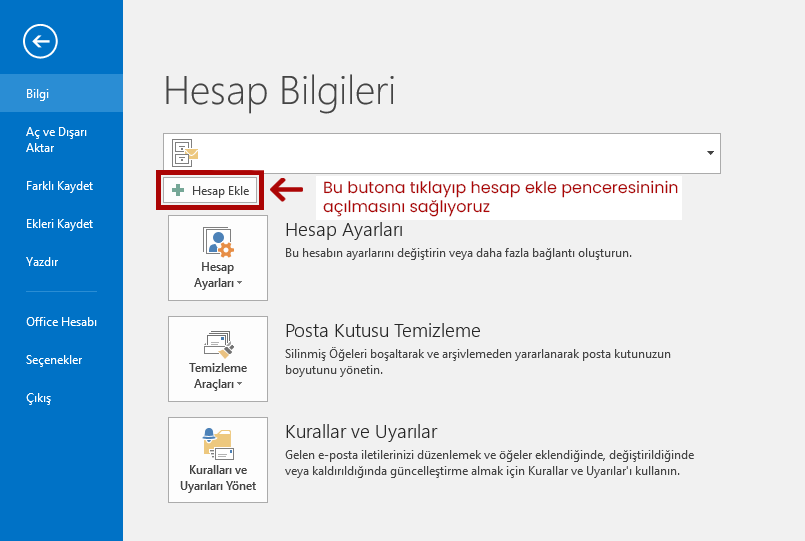
4- Açılan pencerede karşımıza iki farklı seçenek çıkmaktadır. Çıkan seçeneklerden 2. Olanı “Elle kurulum veya ek sunucu türlerini” seçip sonraki butonuna tıklıyoruz.
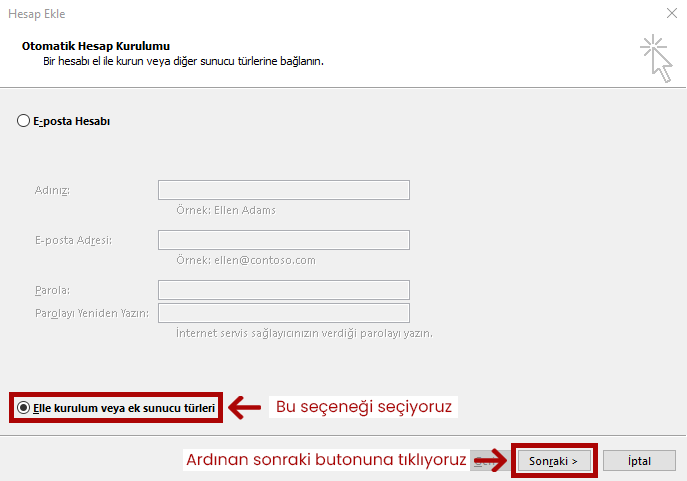
5- Hizmet seç penceresinden 2. Olanı “POP veya IMAP” seçeneğini seçiyoruz ve sonraki butonuna tıklıyoruz.

6- Açılan pop ve imap hesap ayarları penceresinde aşağıdaki görseldeki gibi gerekli bilgileri (Ad Kısmı, E – Posta Adresi, Hesap Türü, Gelen posta sunucusu, Giden posta sunucusu (SMTP), Kullanıcı Adı, Parola ) yazıp diğer ayarlar butonuna tıklıyoruz.
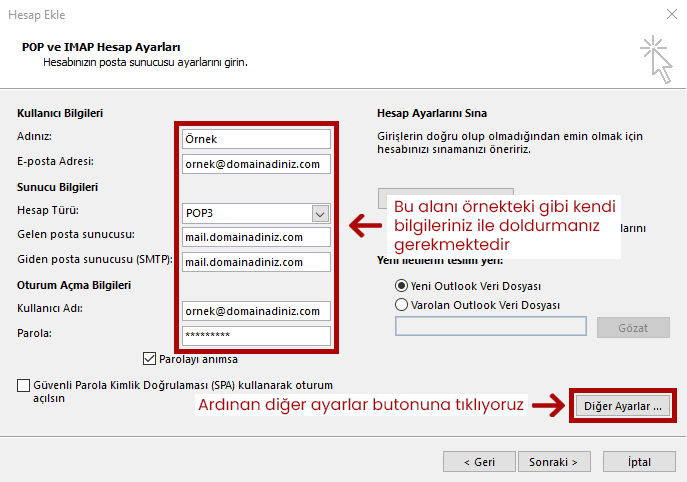
7- Ekranda açılan pencerede “Giden Sunucusu” sekmesine tıklıyoruz.
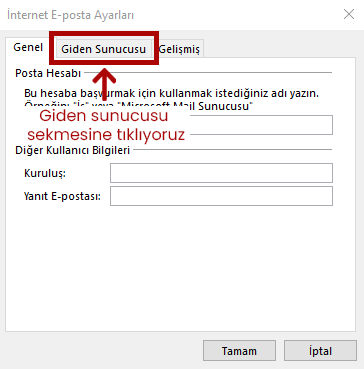
8- Açılan sekmede “Giden sunucum (SMTP) için kimlik doğrulaması gerekiyor” seçeneğini seçip hemen altındaki “Gelen posta sunucum ile aynı ad ayarlarını kullan” seçeneğini seçip gelişmiş sekmesine tıklıyoruz.
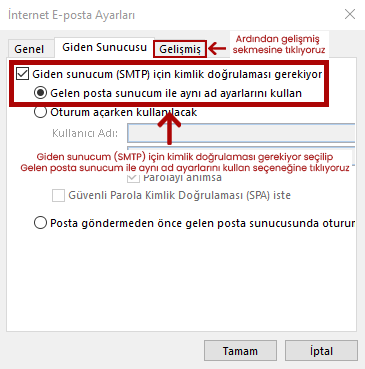
8- Açılan sekmede yapmamız gereken tek işlem “Sunucu bağlantı noktası” numaraları başlığı altındaki “Giden sunucusu (SMTP)” varsayılan olarak gelen 25 portunu 587 ile değiştirip tamam butonuna tıklamak olacaktır.
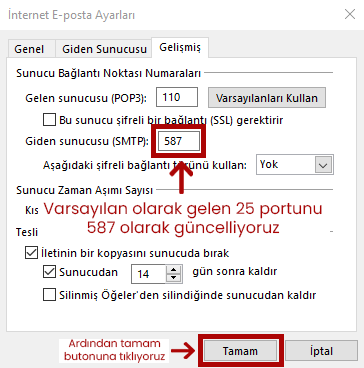
9- İnternet e – posta ayarları penceresi kapandıktan sonra "Hesap ekle" ekranındaki sağ altta bulunan sonraki butonuna tıklayıp hesap ayarlarının test edilmesini sağlıyoruz.
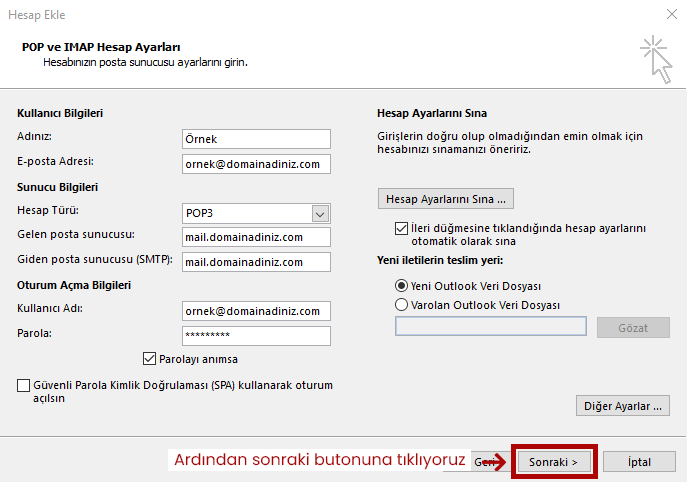
10- Bu açılan ekranda girmiş olduğumuz e – posta ayarlarının sınanması yani test edilmesi ekranıdır işlem bitmeden asla kapatılmamalıdır. İşlem bittikten sonra kapat butonuna tıklıyoruz.
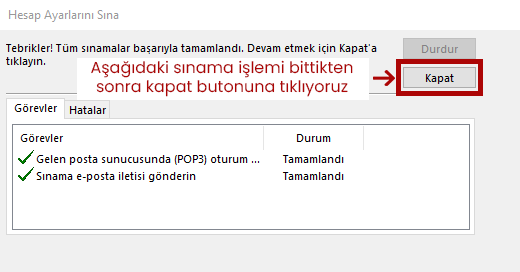
11- İşlem bittikten sonra e – posta sınama ekranını kapanmasının ardından aşağıdaki gibi bir ekranla karşılaşacaksınız bu ekran mail adresinizin sorunsuz kurulduğu anlama gelir ve e – postanızı kullanabileceğiniz ekran açılır.